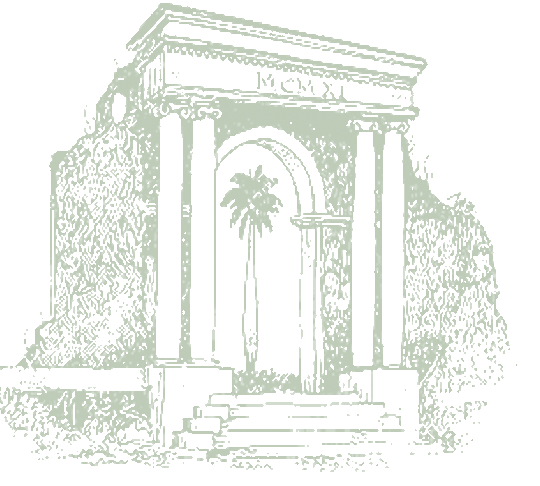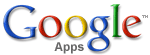Mas UtilizadosCTI Help DeskServiciosNuestra OficinaInformación Adicional |
Para acceder los diferentes servicio de google apps los empleados deben de "activar" su cuenta de UPR.Proceso de Activación de cuenta Google
Para acceder los diferentes servicio de google apps los empleados deben de "activar" su cuenta de UPR. Proceso de activación de cuenta: a) Entre con su cuenta en Mi Portal Colegial - home.uprm.edu
b) Una vez entre a Mi Portal Colegial, aparecerá una ventana como la que se muestra:
c) El Sistema le asigna un nuevo username y password (anotelo)
d) Acceda el sitema nuevamente y cambie su contraseña
e) Cambie su password
Escriba la contraseña actual que fue asignada por el sistema en el paso c. Luego añada su nueva contraseña y repita el proceso para confirmar.
Preguntas adicionales para usuarios que entran por primera vez:
a) Completar tres preguntas de seguridad. Estas preguntas se utilizan para verificar la identidad de la persona.
Para apoyo a empleados que tengan problemas al activar su cuenta pueden visitar la oficina de servicios al usuario en el centro de tecnologías y de información en Monzon 107.
A continuación listamos alguno de los inconvenientes que pueden surgir.
a) El empleado no conoce su username o password de UPR.
b) Olvidó su contraseña |